Autenticação
|
Esta página refere-se ao processo de autenticação para o Developer Portal. Para a autenticação do Portal Manager, consulte o guia de usuário do Access Control. Veja a diferença entre Developer Portal e Portal Manager. |
A tela de autenticação tem três abas:
Acessando a sua conta
Se você não estiver logado, clique no botão ENTRAR no canto superior direito da tela do Developer Portal para acessar o conteúdo.
Métodos de autenticação
-
Autenticação via e-mail e senha.
Informe seu e-mail, senha, confirme o reCaptcha e clique em ENTRAR.
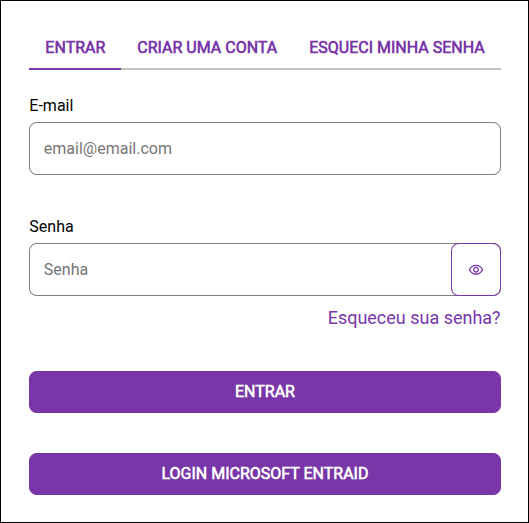
-
Autenticação via Microsoft Entra ID.
Clique em LOGIN MICROSOFT ENTRA ID.
Você será direcionado para a tela de login da Microsoft. Siga as instruções dessa tela para autenticar-se.
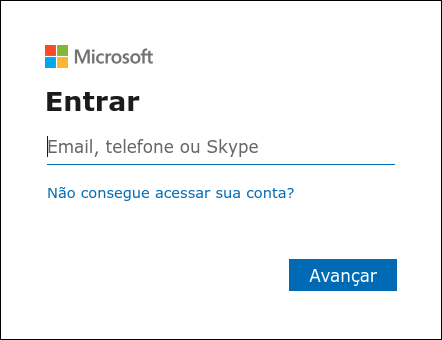
Criando uma conta
Para criar uma conta para acessar o conteúdo do Developer Portal — que inclui a documentação publicada, guias e Apps —, basta:
-
Informar o e-mail,
-
Confirmar o reCaptcha e
-
Clicar em REGISTRAR CONTA.
Em seguida, a criação de conta segue para o processo de aprovação.
Processo de aprovação da conta criada
Por padrão, a opção de aprovação automática vem desabilitada.
Para habilitar, vá em Settings > Developers e clique na opção Auto approval.
Recuperando a senha
Siga os passos abaixo para recuperar a sua senha:
| Observe que o processo de recuperação de senha segue os mesmos passos da aprovação da conta criada e muda conforme a sua configuração de autoaprovação. |
Share your suggestions with us!
Click here and then [+ Submit idea]
